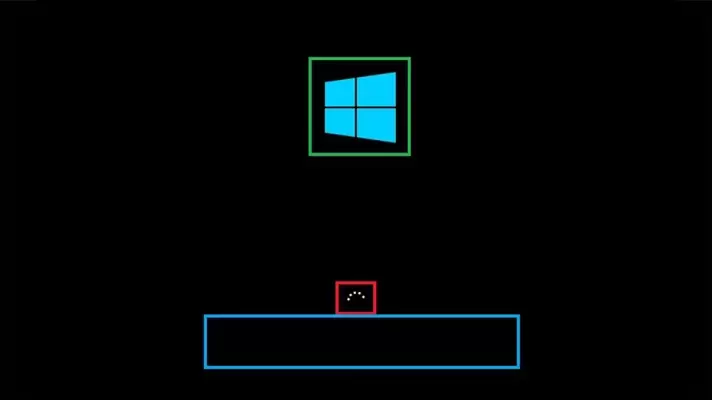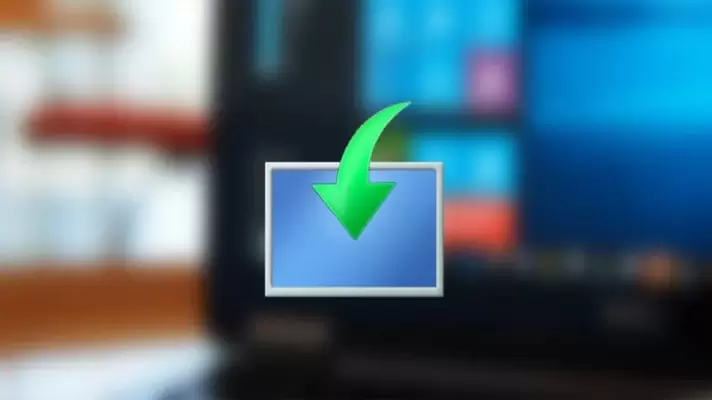امروزه اکثر لپتاپها مجهز به پورت USB 3.0 هستند. USB 3.0 از نظر پهنای باند، حدود ۱۰ برابر سریعتر از USB 2.0 است، هر چند فلشدرایوها و هارد اکسترنالهای معمولی، چنین سرعت فوقالعادهای ندارند. اگر برای نصب کردن ویندوز از فلشدرایوهای USB 3.0 معمولی استفاده کنیم و فلشدرایو را به پورت USB 3.0 متصل کنیم، ممکن است سرعت انتقال و کپی شدن فایلها، ۱.۵ برابر و حتی ۲ برابر شود.
یکی از مشکلات کاربران ویندوز ۷ این است که در مراحل نصب کردن این ویندوز روی لپتاپهای قدیمیتر، با توجه به اینکه درایور پورت USB 3.0 بارگذاری نمیشود، نمیتوان از پورتهای USB 3.0 استفاده کرد اما یک راهکار ساده برای حل کردن این مشکل و بارگذاری درایور وجود دارد که در ادامه به بررسی آن میپردازیم. اگر در استفاده از پورتهای USB 3.0 خارج از محیط ویندوز مشکل دارید، با سیارهی آیتی همراه شوید.